Как разблокировать хонор 6х если забыл пароль. Huawei заводская разблокировка. Как разблокировать экран Huawei и Honor если забыли графический ключ. Можно ли восстановить доступ, если разблокировка по отпечатку пальца
Видео инструкция. Как сделать Hard Reset на Huawei для сброса пароля или графического ключа
В большинстве случает такой вопрос касается разблокировки смартфона после многократно неправильно введенного графического ключа. Стоит пять раз неправильно ввести ключ при включении смартфона Хуавей и доступ к телефону автоматически блокируется, отчего тот становится совершенно бесполезным. Решить эту проблему можно двумя способами.
Восстановление пароля через Google аккаунт
Самый простой и безболезненный способ, не требующий обращения в сервис центр Huawei . Ввести на появившейся запрос данные вашего Google аккаунта, к которому привязан телефон и выбрать способ разблокировки - графический ключ. Это очень простой способ, но часто пользователи просто не помнят пароль на аккаунт (не заводят его или не привязывают смартфон). Тогда остается только один выход - второй способ.

Восстановление пароля через "жесткий сброс" настроек
Hard Reset или Жесткий сброс до заводских настроек вашего Хуавея. Метод действенный, но к сожалению приводит к полной потере данных. Чтобы его провести для телефонов Huawei, следуйте следующей поэтапной инструкции:
- Достаньте и поставьте обратно аккумуляторную батарею (это сбросит лишние и не нужные настройки стартовой загрузки)
- Зажмите и удерживайте клавиши «Включения питания» и «увеличения громкости»
- При появлении на дисплее логотипа Android, отпустите клавишу «Включение», но держите «Звук+»
- В верхней части дисплея откроются пункты меню recovery. Навигация в нем организована по такому принципу: кнопки увеличения звука и уменьшения звука перемещают маркер вверх и вниз, клавиша включения - подтверждает выбор («ок»)
- Запускаем раздел «wipe data/factory reset» и соглашаемся с предупреждением об удалении данных
После этого смартфон перезагрузится и произойдет полный сброс данных, блокировка будет снята (будь то пароль или графический ключ).
Надеюсь эта статья помогла вернуть ваш смартфон в рабочее состояние и как сами понимаете, мы настоятельно рекомендуем использовать Google аккаунт и привязку девайса к нему (главное не забыть пароль к самому аккаунту). Забыть графический ключ или пароль может каждый, так же не редки случаи, когда телефон попадает в чужие или детские руки и тогда защита станет не залогом безопасности ваших данных, а причиной их полной потери (Hard Reset).
Huawei FRP unlock - это сброс аккаунта официальным кодом разблокировки. FRP lock (Factory Reset Protection) - это система защиты от кражи на телефонах Android, которая срабатывает после Hard Reset (сброса настроек до заводских). После перезагрузки и подключения к интернету устройство будет запрашивать логин и пароль - окно "подтверждения аккаунта Google ". В случае, если эти данные забыты/утеряны, пользоваться устройством будет невозможно. Ниже вы найдете руководство по официальному удалению учетной записи Google ByPass FRP на любых устройствах Huawei Android .По данной услуге вы получите оригинальный, заводской ключ сброса блокировки Google аккаунта (FRP key ) для любой модели Huawei по его IMEI. Заводской ключ сброса блокировки Google аккаунта (FRP key) гарантированно подходит для абсолютно любой заводской версии ПО устройства, любой версии Android и любой версии безопасности телефона, ПО которого не повреждено.
Заводской ключ сброса блокировки подходит к устройству с конкретным IMEI и может быть использован многократно , в течение всего периода эксплуатации данного устройства Huawei с оригинальным ПО, для сбросов блокировок аккаунта Google.
ВНИМАНИЕ! FRP key это не пароль для Google аккаунта, который запрашивает заблокированное на FPR устройство.
Важно!!! FRP key не предназначен для устройств выпущенных для Китайского рынка, и может не подойти если устройство перепрограммировано в модель для любого другого региона.
ВНИМАНИЕ: по этой услуге проверка/отмена заказа не предусмотрены. Учитывайте это!
Итак, вы забыли свои учетные данные аккаунта Google или, может быть, вы только что приобрели подержанное устройство Android Huawei и сбросили настройки телефона. Как бы то ни было, дело в том, что вы хотите обойти FRP Google на своем Android-устройстве Huawei и хотите сделать это быстро. Сегодня в этом мы расскажем о том, как обойти учетную запись Google FRP на любых устройствах Huawei.
Что необходимо для разблокировки телефона / планшета Huawei от Google аккаунта:
1.
Ваш планшет / телефон Huawei который хотите разблокировать.
2.
USB кабель от вашего гаджета.
3.
Компьютер с Windows (если у вас windows 10 - , выключите программы сканирующие usb порт)
4.
Подключение к интернету на вашем ПК
а) Выключаем телефон, зажимаем кнопку звука вниз - удерживая кнопку "Громкость минус " (VOL-) и не отпуская кнопку подключаем кабель usb к компьютеру. Телефон запустится в фастбут режим- Fastboot .
б) Для начала нам нужно узнать IMEI смартфона, если вы его знаете, тогда переходим сразу к пункту в) и пропускаем все что написано ниже. Если вы НЕ знаете IMEI, у вас нет коробки от телефона и на самом корпусе он не указан, тогда нам нужно это сделать программным способом.
в) Скачиваем последнюю версию программы DC-unlocker и драйвера
г) Разархивируем архив DC unlocker и запускаем из него файл dc-unlocker2client.exe (1). Далее в окне,Select manufacturer , выбираем Huawei phone (2), затем нажимаем кнопочку со значком линзы (3). Если драйверы телефона установлены и в диспетчере устройств есть ваш смартфон, тогда у вас программе определится телефон, где будет указана его модель, версия прошивки и IMEI. ВНИМАНИЕ!!! Если программа не выдает IMEI, то его можно, также посмотреть на лотке от сим-карты . Именно IMEI нужно будет отправить нашему оператору для подсчета кода разблокировки Google аккаунта.

д) Скачиваем программу для ввода кода сброса FRP блокировки - . Разархивируем на рабочий стол. И запускаем из папки файл FastbootET01.exe (на фото ниже - 1), откроется программа - Fastboot Erase Tool . В поле Information появится надпись Device is connected! Если этого не произошло, тогда отсоединяем USB кабель от телефона и подключаем его еще раз. Перепроверяем если установлены драйверы для устройства. Драйверы и устанавливаем драйвер для Huawei и переподключаем устройство.
е) Заказывать код разблокировки Google аккаунта вы можете только в том случае если смартфон определяется данной программой.

ж) После получения кода вводим его в окно FRP PWD программы Fastboot Erase Tool как показано в пункте е) на фото выше. Далее нажимаем кнопку FRP Unlock (4). Пару секунд и ваш смартфон будет навсегда разблокирован от гугл аккаунта. После разблокировки вы сможете ввести уже свой Google аккаунт и полноценно пользоваться смартфоном.
Важно!!! Провайдер услуги не принимает рекламации на оказавшиеся бесполезно купленными (не возможно ввести ключ и прочее) или на не рабочие ключи. Пожалуйста учитывайте это перед заказом.
Важно!!! Для телефонов с 2-мя SIM (2-мя IMEI) в форме заказа укажите IMEI 1 (первый IMEI) .
Процесс покупки FRP key
1. Выписываем нам IMEI-номер первого слота вашего устройства.
2. Оплатите товар (если вы осуществляете оплату через внешнюю платежную систему (торговую площадку) и по завершении оплаты у вас появиться кнопка "
После приобретения смартфона многие люди стремятся защитить информацию на нем от злоумышленников, устанавливая пин-коды на разблокировку самого телефона или на отдельные приложения и программы. Перед первичной установкой появляется уведомление о невозможности восстановления кода, на практике существует несколько способов разблокировки. О том как разблокировать Honor и Huawei, если забыл пароль, расскажем далее.
Можно ли восстановить доступ без потери данных?
К сожалению, восстановление доступа без сброса данных на смартфонах Huawei практически невозможно. На старых версиях EMUI такая возможность есть, так как на заблокированном экране есть кнопка восстановления доступа через Google-аккаунт, однако на версии EMUI 9.0 такой возможности нет . Единственным способом разблокировать такой смартфон является жесткий сброс данных через рекавери.
Как разблокировать телефон Хонор и Хуавей, если забыл пароль
Способы разблокировки телефонов Huawei практически ничем не отличаются от стандартных, предусмотренных на устройствах Android.
Разблокировать смартфон, если вы забыли графический ключ или PIN-код можно двумя способами:
- Через восстановление с помощью аккаунта Google . Способ не работает на новых смартфонах, кнопка «Забыли код доступа?» (или нечто подобное) просто не появляется.
- Через жесткий сброс телефона до заводских настроек . Однако, в этом случае все данные удаляются без возможности восстановления.
Восстановление доступа через Google-аккаунт
Снять графическую блокировку или блокировку с помощью пароля можно через аккаунт Гугл, но только в том случае, если ваш смартфон выпущен до 2014-2015 года . Все смартфоны с обновленной версией прошивки на Android 9 и выше не получают возможности разблокировки с помощью Google.
При включении устройства требуется ввести пин-код, если он введен неверно, то устройство блокируется. Сначала на 1 минуту, затем на 30 минут, один час и так далее. Если нажать на «экстренные вызовы», то можно вызвать службу поддержки, отправить данные геолокации или медицинскую карту.

Разблокировать планшет или телефон от Хуавей и Хонор с помощью аккаунта Google можно следующим образом:
- Ввести несколько раз подряд неверный код разблокировки.
- Внизу рядом с кнопкой «Экстренный вызов» или в правом верхнем углу появится кнопка «Забыли пароль?» (или что-то похожее), на нее нужно нажать.
- После этого в новом окне нужно ввести данные аккаунта Гугл, если вы забыли данные аккаунта, то необходимо восстановить аккаунт на компьютере, а затем ввести данные в телефон.
- Подтвердить введенные данные.
Внимание!
При вводе логина – адреса электронной почты, вводятся только символы до знака @. «@gmail.com » – не прописывается.
При разблокировке таким способом необходимо наличие подключения к интернету. Вы можете использовать домашнюю сеть Wi-Fi, если смартфон уже ранее подключался к ней, общественную сеть. Если передача данных подключена через SIM-карту, то есть , то никаких дополнительных манипуляций не потребуется.
Smart Look
Smart Look – дополнительные способы разблокировки экрана, когда не требуется введение пароля. Подходят устройствам, имеющим возможность настройки разблокировки с помощью фотографии, отпечатка пальца и умной разблокировки. В таком случае не потребуется думать о том, что делать если забыл буквенный пароль: смартфон все равно будет разблокирован .

Настроить умную разблокировку можно через Настройки:
- Открыть пункт «Безопасность и конфиденциальность».
- Для настройки отпечатка нажать на «Отпечаток пальца».
- Чтобы включить разблокировки по лицу – нажать на «Распознавание лица».
- Для разблокировки при подключении Bluetooth-устройства нажать на «Пароль экрана блокировки», затем перейти во вкладку «Умная разблокировка» и настроить устройство.
При настройке потребуется ввод установленного PIN-кода, поэтому для тех, кто его забыл, способ не подходит.
На телефонах Huawei потребуется введение пароля после перезагрузки устройства , даже если на нем установлены иные методы разблокировки, включая вход по отпечатку или по лицу.
Полный сброс настроек через Recovery
Единственным 100%-ным способом сбросить пароль на Хонор и Хуавей является Хард Резет. Hard Reset (англ. Жесткий сброс) – аппаратный , включая все обновления прошивки, пользовательские данные, сохраненные пароли и данные приложений. После сброса не остается никаких данных пользователя, телефон становится таким, какой он был при первом включении после покупки.
Для того чтобы разблокировать Honor и Huawei без пароля с полным сбросом данных потребуется:
- Выключить телефон.
- Зажать кнопку увеличения громкости и кнопку включения.
- После появления логотипа Huawei, отпустить клавишу включения. Отпускать клавишу увеличения громкости нельзя до полной загрузки меню, в противном случае телефон загрузится в обычном режиме.
- Нажать на «Wipe data/factory reset», на новых моделях придется нажать несколько раз на «Wipe data/factory reset», подтверждая свои действия.
- Подтвердить выбор, нажав на «Yes».
Внимание!
На старых версиях EMUI управление меню проводится с помощью клавиш регулировки громкости и включения, на новой работает сенсор, и пункты меню можно выбирать нажатием на экран. Название пунктов, необходимых для жесткого сброса, не различаются.
На старых устройствах клавиша регулировки громкости позволяет опускать «строчку выбора» на нужный пункт, клавиша включения – подтверждает выбранные действия.
Чтобы не задумываться о том, как разблокировать телефон, если забыл пароль в будущем, в первую очередь устанавливайте запоминающиеся коды: дату рождения, номер телефона и прочее – то, что вы сможете запомнить и не забудете.
Помимо интуитивно запоминающихся сочетаний букв и цифр, рекомендуется:
- Сделать бэкап нужных данных смартфона, это поможет и в случае утери устройства. Вы сможете перенести всю сохраненную информацию на новый телефон в полном объеме.
- Настроить умную разблокировку , т.е. разблокировку по лицу, отпечатку или при подключении к телефону другого устройства по блютуз.
- Записать пин-код в какую-нибудь записную книжку, чтобы он всегда был под рукой.
Каких-то специфических способов разблокировки смартфонов без потери данных не существует, поэтому лучше заранее обеспокоиться сохранностью личной информации.
Видео-инструкция
Ответы на популярные вопросы
Что делать, если забыл пароль от Private Space?
При невозможности вспомнить пароль от личных файлов Huawei можно ответить на контрольные вопросы. После этого вам предложат ввести новый код. Если вопросы не задавались, то единственный способ – полное удаление личных файлов. Чтобы не было таких ситуаций в будущем, рекомендую включить доступ по отпечатку пальца – не основного, которым вы пользуетесь всегда, а, например, безымянного.
Выдает ошибку при входе в рекавери, что делать?
Попробуйте установить кастомную прошивку по инструкции с 4PDA. Если не получится, то единственный способ реанимировать телефон – обращение в сервисный центр.
Как удалить папку личное, если вспомнить пароль не получается?
Для полного удаления личного нужно открыть приложение Файлы → Еще → Настройки → Нажать на пункт «Отображать системные файлы». Если отображение включено, то нужно сразу переходить к следующей схеме: Приложение Файлы → Память телефона → Внутренняя память → Найти папку с названием «.File_SafeBox» (название без кавычек и начинается с точки) и удалить ее.
Восстановление утраченного кода разблокировки смартфона без потери данных на новых устройствах невозможно, поэтому перед установлением кода или изменением старого сделайте бэкап данных приложений или настройке вход по отпечатку или лицу.
Bootloader Huawei - как разблокировать (инструкция) . Для пользователей смартфонов и планшетов Huawei которым необходимо разблокировать bootloader, данная пошаговая инструкция объяснит как это все сделать.
Данная инструкция подходит для разблокировки bootloader Huawei и только! Для других брендов другие инструкции.
Предупреждение!
Все данные после разблокировки будут удалены!
Необходимые инструменты и компоненты
- Компьютер, а еще лучше ноутбук
- Установленная фирменная программа Hisuite
- Утилита Adb Run
- Заряженный Android смартфон или планшет Huawei
- Micro-USB кабель
- Ваше желание и ВнИмАнИе
Получение кода разблокировки
В связи с закрытием автоматического сервиса получения Unlock Codу на устройства Huawei, воспользуйтесь следующей инструкцией:
Создаем e-mail на имя получателя: Этот адрес электронной почты защищен от спам-ботов. У вас должен быть включен JavaScript для просмотра.
В письме указываем следующие данные:
Serial Number
IMEI
(узнать под аккумуляторной батареей): XXXXXXXXXXXX
Product ID
: XXXXXXXXXXXX (чтобы узнать, наберите в номеронабиратели *#*#1357946#*#*)
Model
(ваша модель): HUAWEI XXXXXXXXXXXX
Внимание письмо отправлять по будним дням с понедельника по первую половину пятницы!
Ожидаем около 5-10 минут (возможно дольше, все вопросы к HUAWEI) после чего вы получите следующие сообщение:
Dear Customer,
Thank you for supporting Huawei device.
Your unlock code: XXXXXXXXXXXX (вместо XXXXXXXXXXXX ваш код),please keeping your unlock code properly. Thank you!
Huawei Terminal Company limited
Инструкция как разблокировать bootloader Huawei
- Включить на Huawei отладку USB (на всякий случай, хотя должно сработать и без)
- После того как установили Hisuite подключите к нему устройство Huawei и дождитесь установки драйверов, после чего вынять шнур USB.
- Выключите устройство Huawei
- Зажать и удерживать качель громкости «VOL -» (убавить громкость) и также одновременно удерживать кнопку включения около 10 секунд. Если лого Huawei зависло, то все сделано верно.
- Вставить снова USB шнур в Huawei
- Запустите программу
Bootloader, или загрузчик Android – это программное обеспечение, осуществляющее загрузку операционной системы после включения мобильного устройства. Загрузчик отвечает за диалог с пользователем (например, когда требуется сделать выбор между ОС) и последующую загрузку ядра операционной системы. По умолчанию загрузчик на большинстве устройств Андроид заблокирован, что обеспечивает защиту системы от неосторожных действий пользователя, способных привести гаджет в неработоспособное состояние. Вместе с тем bootloader ограничивает доступ к ряду полезных функций, которые могут пригодиться в ходе эксплуатации телефона или планшета. Речь идет о получении , а также установке сторонних прошивок и приложений, в том числе, «кастомного» Recovery (модифицированного и более удобного меню восстановления).
Разблокировка загрузчика в настоящее время поддерживается практически всеми моделями гаджетов, а сама процедура, в целом, проходит примерно по одной и той же схеме, но некоторые нюансы у разных производителей все же имеются. В этой статье мы рассмотрим процесс разблокировки на примере телефона Huawei Honor.
Перед тем, как приступить к операции, нужно четко понимать две вещи:
- Вы почти наверняка потеряете гарантию и не сможете рассчитывать на бесплатное сервисное обслуживание;
- В ходе разблокировки будут удалены все пользовательские данные, и устройство фактически вернется к заводским настройкам, т.е. в исходное состояние на момент покупки. Отсюда вытекает необходимость сделать резервную копию всех важных файлов и конфигурации приложений. Для этого можно использовать фирменную утилиту Hisuite или меню Recovery.
Итак, начнем.
Установка ADB и Fastboot
Для того, чтобы разблокировать загрузчик Андроид, нам обязательно потребуется установить на компьютер связку приложений ADB и Fastboot . Как это сделать, мы подробно рассказывали в . Перейдите по ссылке и воспользуйтесь одним из приведенных способов инсталляции.
Подключение устройства к ПК и проверка состояния загрузчика
Теперь необходимо подключить телефон к компьютеру с помощью USB-кабеля, а потом перевести его в режим отладки по USB. Для активации данного режима заходим в раздел Настройки – Для разработчиков и включаем соответствующую опцию.
Если пункт «Для разработчиков» отсутствует, то открываем страницу «О телефоне» и семь раз кликаем по строке с номером сборки. Нужный раздел должен появиться в настройках.

После перевода устройства Андроид в режим отладки на компьютере запускаем командную строку Windows от имени администратора и c помощью команды cd Путь_к_папке_с_ADB (например, cd C:\sdk-tools-windows-3859397\platform-tools ) переходим в расположение файлов ADB и Fastboot. Здесь вводим команду adb devices , которая выведет список подключенных к ПК гаджетов с указанием серийных номеров. Если вы увидели буквенно-цифровой код и рядом слово device , значит, связь с устройством через ADB установлена, и с ним можно работать.

Теперь нужно перевести телефон/планшет в режим (быстрая загрузка) и узнать, разблокирован ли загрузчик. Для этого выполняем в консоли команду adb reboot bootloader , инициирующую перезагрузку гаджета.

После перехода смартфона Huawei в режим Fastboot его экран выглядит примерно так, как на снимке ниже.

Здесь мы видим надпись PHONE locked, которая как раз говорит о том, что загрузчик заблокирован. Удостовериться в этом можно и с помощью команды fastboot oem get-bootinfo , выполняемой в командной строке. Результат locked будет означать заблокирован, unlocked – разблокирован.

Если загрузчик у вас уже разблокирован (что маловероятно), то больше ничего делать не нужно, в противном случае идем дальше.
Получение кода разблокировки для Huawei
Разблокировка производится командой fastboot oem unlock bootloader_code , где bootloader_code – специальный код, который можно получить на сайте производителя. В случае с Huawei, чтобы его узнать, необходимо зарегистрироваться на https://emui.huawei.com/en/ .

Регистрация стандартная – страна, E-mail и пароль.




Здесь вводим данные своего устройства, в том числе:
- Product Serial number – серийный номер (его можно посмотреть в разделе Настройки – О телефоне – Общая информация или на коробке от телефона);
- Product IMEI – код IMEI (доступен в разделе Настройки – О телефоне и написан на коробке);
- Product ID – идентификатор продукта (можно узнать, введя в строке набора номера телефона последовательность *#*#1357946#*#* ).


Завершение разблокировки bootloader
Копируем полученный код и вставляем его после команды fastboot oem unlock в консоли.


Выбрав «Unlock Bootloader», вы запустите процесс разблокировки, который может продолжаться несколько минут. После его завершения перезагружаем устройство в нормальном режиме. Вводим команду fastboot oem get-bootinfo и смотрим результат ее выполнения. Надпись unlocked подтвердит то, что операция прошла успешно.

 Opus bt c3100 v 2.2 охлаждение. Opus bt-c3100 инструкция по эксплуатации. Инструкция по эксплуатации Opus BT-C3100
Opus bt c3100 v 2.2 охлаждение. Opus bt-c3100 инструкция по эксплуатации. Инструкция по эксплуатации Opus BT-C3100 Телефон теле2 не включается в чем причина
Телефон теле2 не включается в чем причина Tele2 mini описание смартфона и способ разблокировки
Tele2 mini описание смартфона и способ разблокировки Настройка типов линии для AutoCAD Пунктирная линия в автокаде отображается сплошной
Настройка типов линии для AutoCAD Пунктирная линия в автокаде отображается сплошной Как настроить яркость экрана?
Как настроить яркость экрана?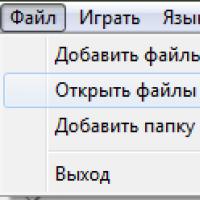 Чем открыть файл.FLAC? Что такое расширение файла FLAC? Расширение флак
Чем открыть файл.FLAC? Что такое расширение файла FLAC? Расширение флак Как удалить пробелы в PHP Удаление лишних пробелов php
Как удалить пробелы в PHP Удаление лишних пробелов php